ppt2007中如何在文档中输入公式
发布时间:2017-06-05 12:15
相关话题
t2007中怎么输入公式?在这个高速发展的信息化时代,多媒体教学已经日常化了,那么大家知道怎么使用ppt输入公式吗?下面小编就教你ppt2007中输入公式的方法,欢迎大家来到学习。
ppt2007中输入公式的技巧
1.打开PowerPoint演示文稿,选择“插入”选项卡,在“文本”选项组中单击“对象”按钮。

2.弹出“插入对象”对话框,在“对象类型”的列表框中选择“Microsoft 公式3.0”选项,然后单击“确定”按钮。
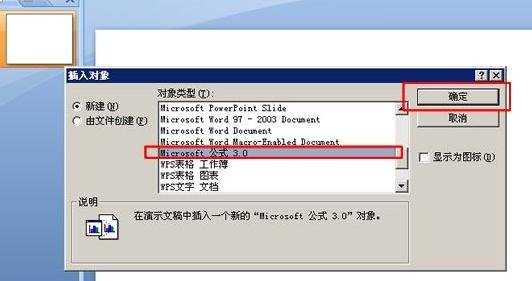
3.在弹出的“公式编辑器”中根据需要选择相应的公式符号,在文本框中输入公式。
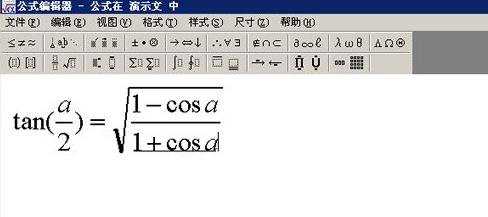
4.输入公式完成后,单击菜单栏中的“文件”按钮,在弹出的下拉菜单中选择“退出并返回到演示文(x)”选项退出公式编辑器。
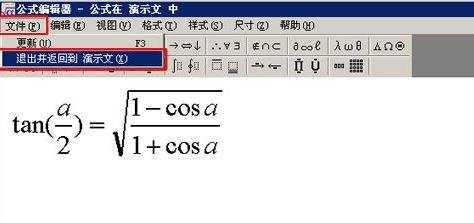
5.可以看到幻灯片中已经出现了刚刚输入的公式,选中公式,拖动公式外边框上的点可以调整公式的大小。
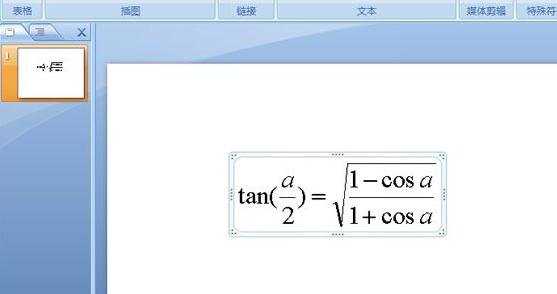
猜你感兴趣:
1.ppt2007中怎么输入公式
2.ppt2007中如何输入公式
3.在ppt2007中如何调用数学公式
4.PPT2007如何使用公式编辑器呢
5.如何在ppt中输入公式

ppt2007中如何在文档中输入公式的评论条评论